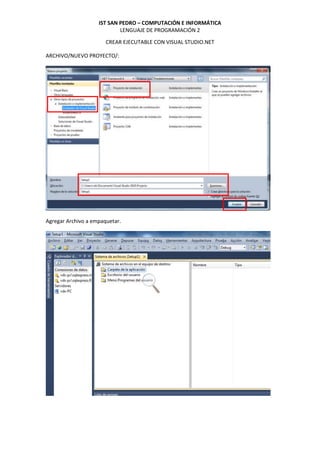
Crear instalador con visual studio
- 1. CREAR EJECUTABLE CON VISUAL STUDIO.NET<br />ARCHIVO/NUEVO PROYECTO/:<br />7677152558415004196715313055000128206537782543815730250<br />Agregar Archivo a empaquetar.<br />En la carpeta de aplicación agregar los archivos:<br />Botón secundario en el área de trabajo:Agregar/archivo<br />226314073977500<br />Buscamos el proyecto: dentro de la carpeta bin abrir la carpeta debug y seleccionar todo los archivos.<br />Selecciona la carpeta de escritorio: botón secundario en el área de trabajo/crear nuevo acceso directo:<br />Doble clic en la carpeta de aplicación:<br />Selecciona wagendamaniana:<br />Resultado:<br />En el menú generar /clic en setup1<br />Terminado de generar el setup: se busca el instalador en la carpeta que se creó al inicio:<br />Dentro de la carpeta setup1: abrir la carpeta debug:<br />Y ya: listo el instalador:<br />